win7純凈版系統(tǒng)怎么分區(qū)
我們?cè)诎惭bwin17純凈版系統(tǒng)的過(guò)程中,有的小伙伴在系統(tǒng)分區(qū)這個(gè)環(huán)節(jié)上出現(xiàn)了一點(diǎn)點(diǎn)問(wèn)題。那么對(duì)于win7純凈版系統(tǒng)怎么分區(qū),分區(qū)應(yīng)該分配多少大小這個(gè)問(wèn)題小編覺(jué)得我們可以通過(guò)相關(guān)的分區(qū)工具來(lái)進(jìn)行對(duì)系統(tǒng)的分區(qū)操作。至于分區(qū)的大小還是要根據(jù)自己硬盤(pán)大小來(lái)分。具體步驟就來(lái)看下小編是怎么說(shuō)的吧~


win7純凈版下載地址:
>>>win7純凈版32位下載地址<<<
>>>win7純凈版64位下載地址<<<
一、原版系統(tǒng)盤(pán)分區(qū)
1、進(jìn)入到分區(qū)界面,點(diǎn)擊“驅(qū)動(dòng)器選項(xiàng)(高級(jí))”。
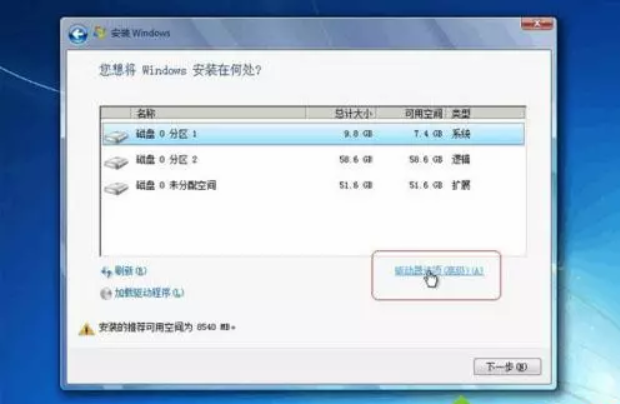
2、如果不需要分區(qū),只需選擇分區(qū)1(類型為“系統(tǒng)”的分區(qū)),
點(diǎn)擊格式化,如果要全盤(pán)分區(qū),則依次選擇分區(qū),然后點(diǎn)擊“刪除”。
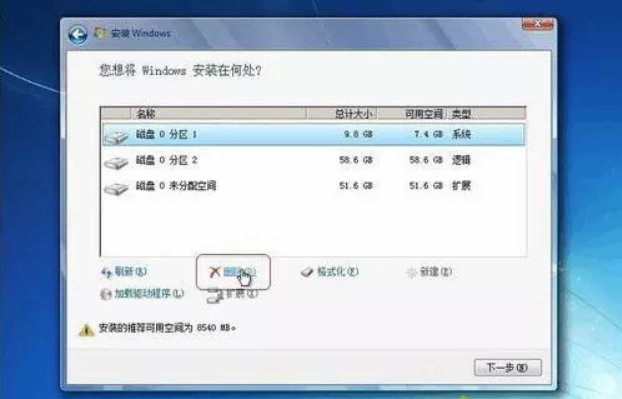
3、選擇未分配空間,點(diǎn)擊“新建”,輸入空間大小,1G=1024M,點(diǎn)擊應(yīng)用。

4、完成分區(qū)后,選擇要安裝的位置,下一步,開(kāi)始安裝。
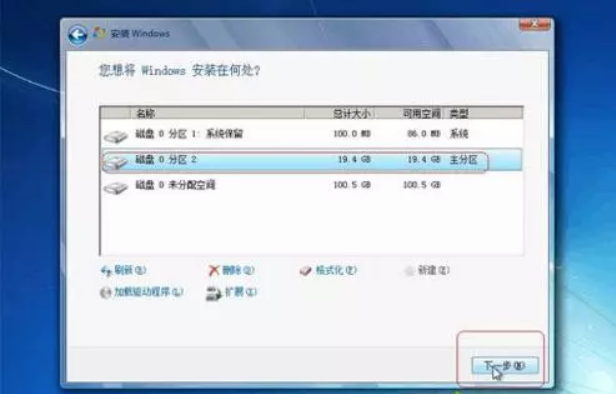
二、U盤(pán)PE系統(tǒng)分區(qū)
>>>韓博士一鍵裝機(jī)下載地址<<<
1、插入U(xiǎn)盤(pán)PE啟動(dòng)盤(pán),重啟按F12、F11、Esc選擇U盤(pán)啟動(dòng)。
進(jìn)入到U盤(pán)主菜單,選擇【01】或【02】進(jìn)入PE系統(tǒng)。
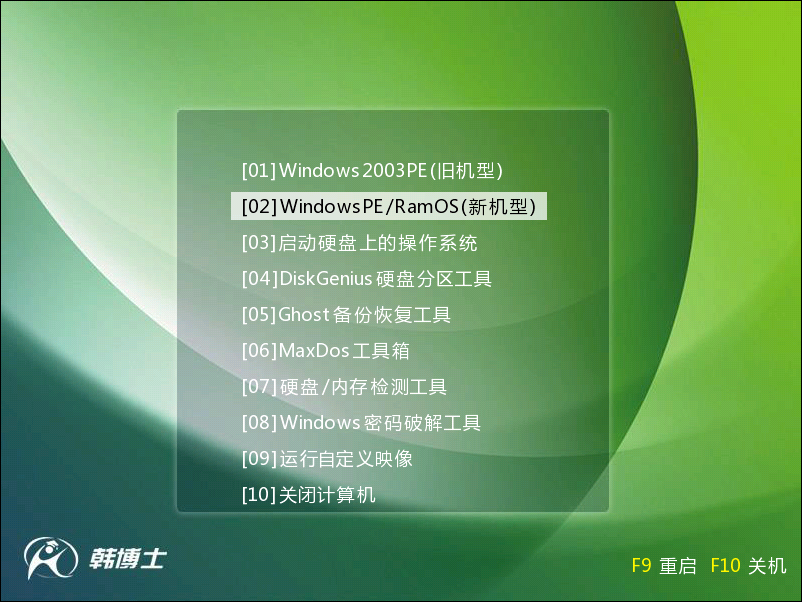
2.進(jìn)入PE系統(tǒng)后,打開(kāi)桌面的分區(qū)大師,點(diǎn)擊快速分區(qū)。
分配各分區(qū)的大小,設(shè)置主分區(qū),然后點(diǎn)擊確定。
在此小編設(shè)定了四個(gè)分區(qū),第一個(gè)盤(pán)為主分區(qū),大家可以根據(jù)自己的需要進(jìn)行設(shè)置。
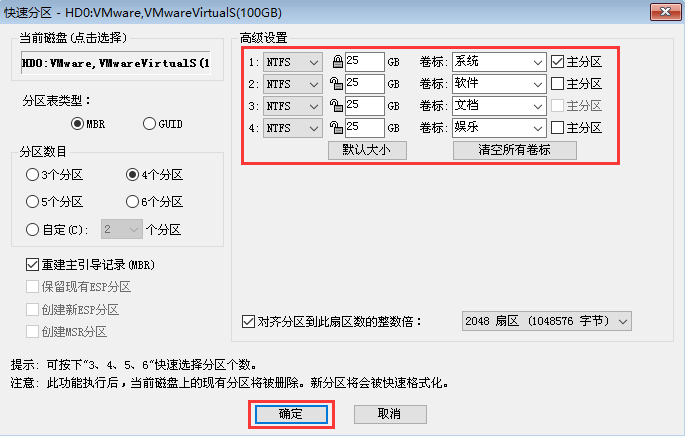
3.分區(qū)完成后,可以通過(guò)桌面的韓博士PE裝機(jī)工具,點(diǎn)擊安裝系統(tǒng)進(jìn)行win7系統(tǒng)的重裝。
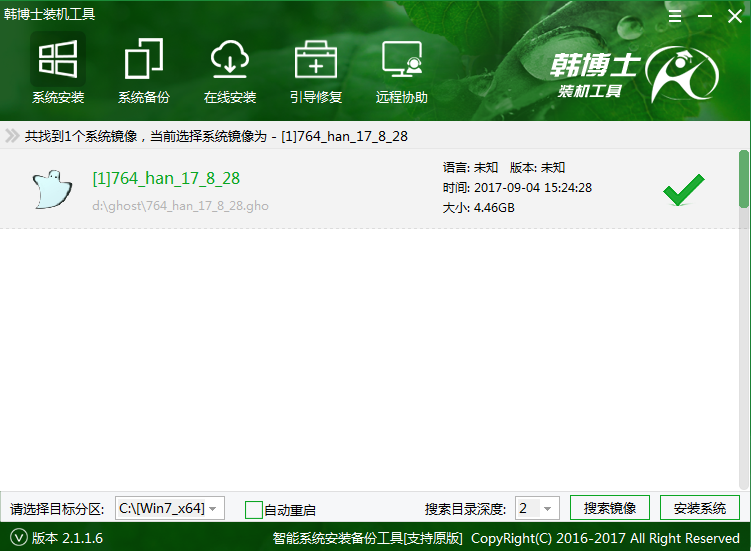
>>>win7純凈版安裝教程<<<
>>>深度技術(shù)win7純凈版下載<<<
>>>win7純凈版系統(tǒng)怎么優(yōu)化<<<
以上就是小編給各位小伙伴帶來(lái)的win7純凈版系統(tǒng)怎么分區(qū)的所有內(nèi)容,希望你們會(huì)喜歡。更多相關(guān)教程請(qǐng)收藏好吧啦網(wǎng)~
以上就是win7純凈版系統(tǒng)怎么分區(qū)的全部?jī)?nèi)容,望能這篇win7純凈版系統(tǒng)怎么分區(qū)可以幫助您解決問(wèn)題,能夠解決大家的實(shí)際問(wèn)題是好吧啦網(wǎng)一直努力的方向和目標(biāo)。
相關(guān)文章:
1. 怎么檢測(cè)電腦是否支持Win11系統(tǒng)?電腦無(wú)法運(yùn)行Win11怎么辦?2. Win10怎么卸載重裝聲卡驅(qū)動(dòng)?Win10卸載聲卡驅(qū)動(dòng)詳細(xì)教程3. Win10提示無(wú)法正常啟動(dòng)你的電腦錯(cuò)誤代碼0xc0000001的解決辦法4. 如何一鍵關(guān)閉所有程序?Windows系統(tǒng)電腦快捷關(guān)閉所有程序教程5. Win10電腦制作定時(shí)關(guān)機(jī)代碼bat文件教程6. Win10如何開(kāi)啟多核優(yōu)化?Win10開(kāi)啟多核優(yōu)化的方法7. dllhost.exe進(jìn)程占用CPU很高怎么解決?全面解析dllhost.exe進(jìn)程8. Win10專注助手自動(dòng)打開(kāi)怎么辦?Win10注助手自動(dòng)打開(kāi)的解決方法9. Win10更新原神2.1版本B服崩潰缺少PCgamesSDK.dll怎么辦?10. 如何在Win11上快速加密硬盤(pán)?Win11上快速加密硬盤(pán)方法步驟

 網(wǎng)公網(wǎng)安備
網(wǎng)公網(wǎng)安備